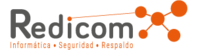Ediciones de producto
Paquete de instalación estándar
Kerio Connect está disponible como un paquete de instalación estándar para:
-
Windows
-
Mac OS X
-
Linux RPM
-
Linux Debian
Dispositivo virtual para productos de VMware.
VMware Virtual Appliance es un software de edición de aparato instalado en un host virtual para VMware. El dispositivo virtual se distribuye como OVF y VMX.
Ver Kerio Connect VMware Virtual Appliance para obtener información detallada.
Windows
Sistema requisitos diríjase a las páginas de productos.
-
Descargar el archivo de instalación de Kerio Connect.
-
Ejecutar la instalación.
Kerio Connect debe instalarse bajo el usuario con derechos de administración al sistema.
-
Siga los pasos en el Asistente de instalación.
-
Haga clic en Finish para completar la instalación.
El proceso de instalación de Kerio Connect se registra en un archivo especial (kerio-connect.setup.log) ubicado en la carpeta%TEMP%.
Kerio Connect motor comienza (inmediatamente o después de reiniciar) y se ejecuta como un servicio.
Mac OS X
Sistema requisitos diríjase a las páginas de productos.
-
Descargar el archivo de instalación de Kerio Connect.
-
Ejecutar la instalación.
Kerio Connect debe instalarse bajo el usuario con derechos de administración al sistema.
-
Siga los pasos en el Asistente de instalación. Kerio Connect está instalado en la carpeta /usr/local/kerio/mailserver .
-
Haga clic en Finish para completar la instalación.
Kerio Connect motor comienza con el arranque del sistema informático y se ejecuta como un servicio.
No elimine el paquete de instalación de Kerio Connect. Incluye Desinstalador de Kerio Connect.
Kerio Connect motor
Para ejecutar o reiniciar el servicio, vaya a System Preferences → Other → Kerio Connect Monitor.
También puede detener, iniciar o reiniciar Kerio Connect a través de Terminal o un cliente con los siguientes comandos con acceso root:
-
Stopping Kerio Connect engine:
sudo /usr/local/kerio/mailserver/KerioMailServer stop
-
Running Kerio Connect engine:
sudo /usr/local/kerio/mailserver/KerioMailServer start
-
Restarting Kerio Connect engine:
sudo /usr/local/kerio/mailserver/KerioMailServer restart
Linux: RPM
Sistema requisitos diríjase a las páginas de productos.
-
Descargar el archivo de instalación de Kerio Connect.
-
Ejecutar la instalación.
Kerio Connect debe instalarse bajo el usuario con derechos de root .
Para las instalaciones, Kerio Connect utiliza la aplicación de la RPM. Todas las funciones están disponibles excepto la opción de cambiar la ubicación de Kerio Connect.
-
Siga los pasos en el Asistente de instalación. Kerio Connect está instalado en la carpeta /opt/kerio/mailserver .
-
Haga clic en Finish para completar la instalación.
Nueva instalación
Iniciar la instalación mediante este comando:
# rpm -i <installation_file_name>
Ejemplo: # rpm -i kerio-connect-8.0.0-6333.linux.rpm
Si ocurren problemas con dependencias de paquetes y no se puede instalar Kerio Connect, descarga e instala el compat-libstdc++ paquete.
Le recomendamos que lea el archivo README de LINUX con cuidado, inmediatamente después de la instalación (ubicada en el directorio de instalación en la carpeta doc).
Kerio Connect motor
La secuencia de comandos que proporciona el inicio automático del demonio (el motor de Kerio Connect) en el reinicio del sistema operativo se encuentra en la carpeta /etc/init.d .
Utilice esta secuencia de comandos para iniciar o detener manualmente el demonio. Kerio Connect debe ejecutarse bajo el usuario root.
-
Stopping Kerio Connect engine:
/etc/init.d/kerio-connect stop
-
Running Kerio Connect engine:
/etc/init.d/kerio-connect start
-
Restarting Kerio Connect engine:
/etc/init.d/kerio-connect restart
Si tu distribución tiene systemd disponible, use estos comandos:
-
Stopping Kerio Connect engine:
systemctl stop kerio-connect.service
-
Running Kerio Connect engine:
systemctl start kerio-connect.service
Linux, DEB
Sistema requisitos diríjase a las páginas de productos.
-
Descargar el archivo de instalación de Kerio Connect.
-
Ejecutar la instalación.
Kerio Connect debe instalarse bajo el usuario con derechos de root .
-
Siga los pasos en el Asistente de instalación. Kerio Connect está instalado en la carpeta /opt/kerio/mailserver .
-
Haga clic en Finish para completar la instalación.
Nueva instalación
Iniciar la instalación mediante este comando:
# dpkg -i <installation_file_name.deb>
Ejemplo: # dpkg -i kerio-connect-8.0.0-1270.linux.i386.deb
Si ocurren problemas con dependencias de paquetes y no se puede instalar Kerio Connect, descarga e instala el compat-libstdc++ paquete.
Le recomendamos que lea el archivo README de DEBIAN, inmediatamente después de la instalación (ubicada en el directorio de instalación en la carpeta doc).
Kerio Connect motor
La secuencia de comandos que proporciona el inicio automático del demonio (motor de Kerio Connect) en el reinicio del sistema operativo se encuentra en la carpeta /etc/init.d .
Utilice esta secuencia de comandos para iniciar o detener manualmente el demonio. Kerio Connect debe ejecutarse bajo el usuario root.
-
Stopping Kerio Connect engine:
sudo service kerio-connect stop
-
Running Kerio Connect engine:
sudo service kerio-connect start
-
Restarting Kerio Connect engine:
sudo service kerio-connect restart
Al instalar en Debian con una interfaz gráfica de usuario, abra el paquete de instalación con el instalador gdebi : haga clic derecho en el archivo y haga clic en Open with.